怎么让电脑连上手机连的wifi 电脑如何使用手机的WIFI上网
在现代社会中电脑和手机成为了人们生活中不可或缺的工具,有时我们可能会遇到一些情况,例如电脑无法连接到网络,或者网络信号不稳定,这时我们可以考虑使用手机的WIFI来为电脑提供网络连接。通过将手机的WIFI热点打开,我们可以让电脑连接到手机的网络,实现上网的目的。怎么让电脑能够连接到手机的WIFI呢?接下来我们将探讨一些方法和步骤,帮助大家解决这个问题。
具体步骤:
1.这里既然电脑没有无线网卡,所以这里如何将手机和电脑连接呢?当然需要我们的数据线了,我们用数据线将电脑和手机连接起来。这个我想没有什么技术含量的,大家通过USB连接起来就好了。【提醒大家首先要用手机连接一个WIFI网络,并且手机可以正常上网】

2.这时候我们注意看手机界面变化,不同的手机连接方式稍有不同。有些手机是连接的界面点击USB绑定,当然更多的是在手机上的设置中找到网络和连接【或者无线和网络】中找到网络共享里面进行设置。
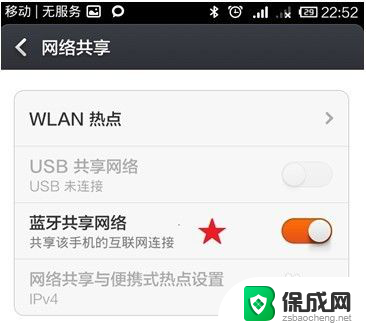
3.我们打开手机设置,然后在设置的网络和连接中点击选择其他连接方式
4.这时候我们找到网络共享打开,不同的手机可能位置不同,大家根据自己的手机进行操作,小编这里介绍小编使用的方式连接。
5.网络共享的USB共享网络,这里点击打开这个功能,让这个功能生效
6.这时候通常我们的电脑已经可以使用手机的WIFI进行共享上网了,大家可以看到电脑右下角的网络和共享中心已经变为了正常连接的状态。说明已经成功的对手机和电脑进行了网络的连接共享。
7.如果正常连接的话,打开电脑的设备管理器中可以查看系统的变化。可以打开系统的控制面板-系统和安全-系统属性中打开设备管理器。
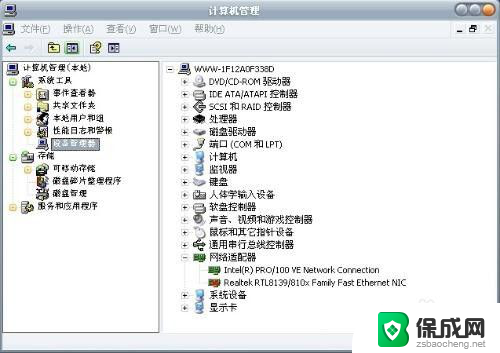
8.在设备管理器的串行总线控制器中,可以看到系统增加了一个当前设备的驱动程序。说明没有问题,当然小编通过这种方式很简单的就用电脑连接了手机的WIFI网络上网。但是要提醒大家有时候,我们可能还需要安装手机的驱动才可以正常上网哦,当然如果你碰到问题,欢迎咨询小编哦!
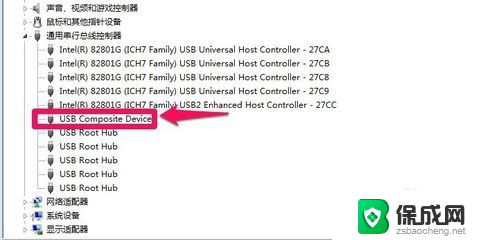
9.现在我们就可以用电脑享受手机连接的WIFI进行上网了,速度还挺好哈!
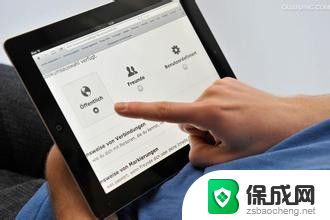
以上就是如何让电脑连上手机热点的全部内容,如果你遇到这种情况,可以尝试按照这个方法来解决,希望对大家有所帮助。
怎么让电脑连上手机连的wifi 电脑如何使用手机的WIFI上网相关教程
-
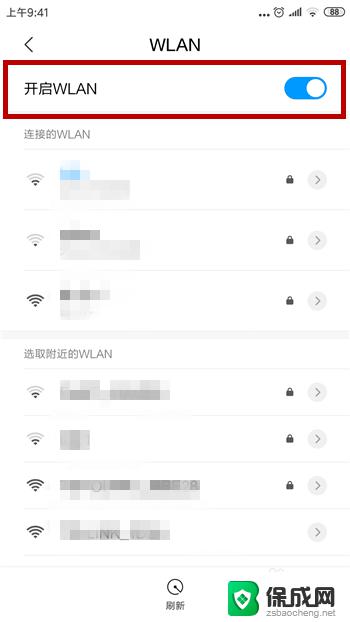 电脑连不上wifi手机可以连上wifi 手机无法连上WiFi但电脑能正常上网解决方法
电脑连不上wifi手机可以连上wifi 手机无法连上WiFi但电脑能正常上网解决方法2023-09-24
-
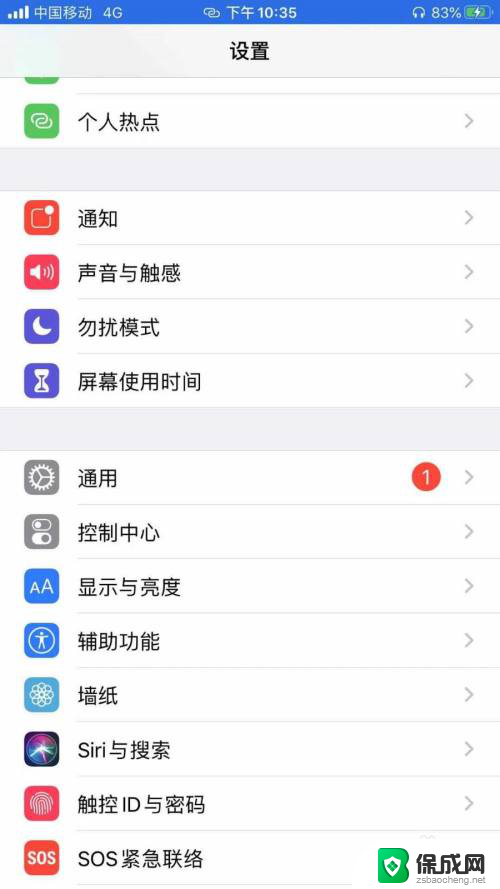 为什么苹果手机连上wifi却不能上网 苹果手机连上wifi却无法访问网页
为什么苹果手机连上wifi却不能上网 苹果手机连上wifi却无法访问网页2024-09-07
-
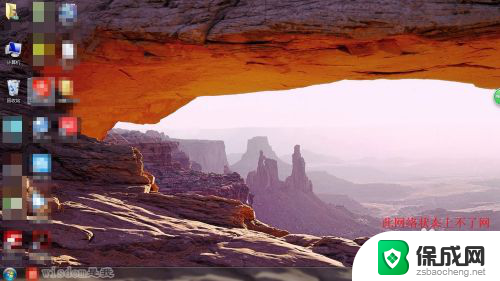 电脑连接手机wifi成功但上不了网怎么办 电脑连接wifi无法访问网站怎么办
电脑连接手机wifi成功但上不了网怎么办 电脑连接wifi无法访问网站怎么办2024-07-27
-
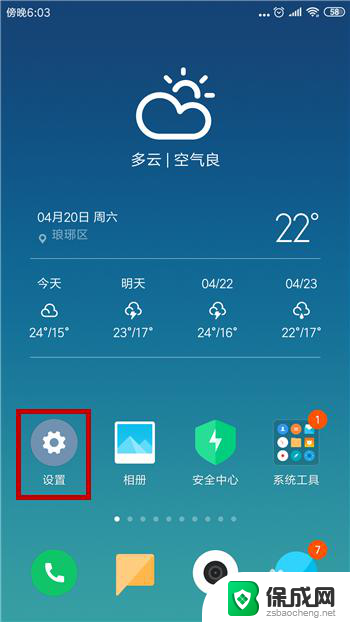 台式电脑连接手机usb网络 通过手机USB实现电脑上网连接
台式电脑连接手机usb网络 通过手机USB实现电脑上网连接2023-12-23
-
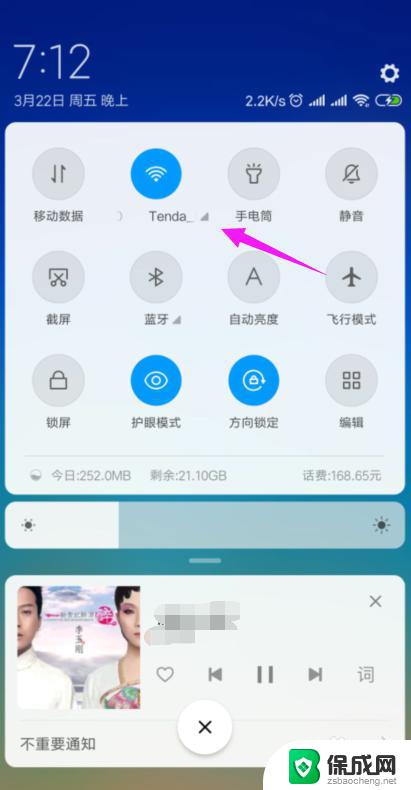 wifi不能用了显示不可上网 家里的wifi连接但无法上网原因
wifi不能用了显示不可上网 家里的wifi连接但无法上网原因2023-10-23
-
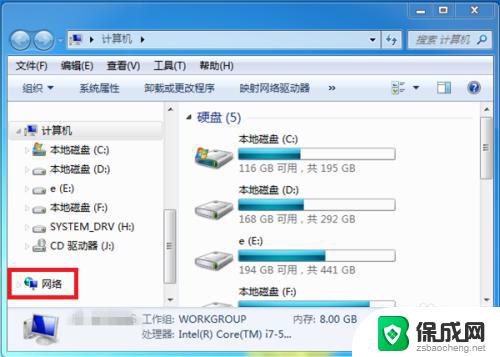 手机开热点电脑连接后无法上网 为什么电脑能连接手机热点但无法上网
手机开热点电脑连接后无法上网 为什么电脑能连接手机热点但无法上网2023-10-28
- 家里的wifi连接了为什么不能用 WIFI连得上但用不了怎么办
- 明明连接上wifi,却显示不可上网电脑 为什么我的设备能连接到无线网络却无法上网
- 怎样查看手机连接的无线网密码 安卓手机怎么找到已连接的wifi密码
- 电脑怎么连接手柄 如何在电脑上设置游戏手柄连接
- 英伟达还能牛多久?2021年英伟达最新动态及未来发展趋势分析
- 如何有效升级显卡以提升游戏性能和图形质量:详细教程和实用技巧
- 英伟达中国打造国产GPU,摩尔线程冲刺IPO,估值超255亿
- 详细教程:Win10系统激活的多种方法与步骤,最新有效激活方法大揭秘
- 微软下跌1.41%,报416.59美元/股,市值跌破2.5万亿美元
- 详细步骤教你如何在Win7系统中进行系统还原,轻松恢复系统设置
新闻资讯推荐
- 1 微软下跌1.41%,报416.59美元/股,市值跌破2.5万亿美元
- 2 详细步骤教你如何在Win7系统中进行系统还原,轻松恢复系统设置
- 3 聊聊游戏本该怎么选择CPU(处理器):如何挑选最适合游戏的处理器?
- 4 AMD致命一击 将在移动平台上3D缓存,提升游戏体验
- 5 初探微软Win10/Win11新版Terminal,AI提升终端命令体验,全面解析最新终端技术革新
- 6 2024年11月CPU横评及选择推荐指南:最新CPU性能排名及购买建议
- 7 英伟达现在为什么甩AMD几条街了?来看看原因-详细分析两家公司的竞争优势
- 8 英伟达盘中超越苹果,再次成为全球市值最高公司,市值超过2.3万亿美元
- 9 微软宣布Win10系统将退休,如何应对升级问题?
- 10 微软上涨1.25%,报411.435美元/股,市值再创新高
win10系统推荐
系统教程推荐
- 1 惠普笔记本电脑如何重装系统win10 惠普笔记本如何重装win10系统教程
- 2 win11怎样调出分屏 笔记本如何实现分屏显示
- 3 win11如何设置不休眠 Win11电脑不休眠设置方法
- 4 来电对方听不到声音,我听得到怎么回事 手机通话时对方听不到我的声音怎么办
- 5 word怎么改名字 Office用户名如何修改
- 6 电脑怎么样添加打印机 Win10正式版如何添加打印机驱动
- 7 一插电源电脑就自动开机 电脑接通电源后自动开机怎么办
- 8 微软surface人脸识别怎么设置 面部识别设置安全性
- 9 0xc0000225 win10 修复 Windows 10 错误代码0xC0000225修复方法
- 10 win7台式系统重装 我的台式电脑如何重新安装win7系统